Rumah >masalah biasa >Apa yang perlu dilakukan jika pemapar gambar windows kehabisan memori
Apa yang perlu dilakukan jika pemapar gambar windows kehabisan memori
- DDDasal
- 2023-07-26 11:09:507541semak imbas
Penyelesaian memori yang tidak mencukupi untuk pemapar gambar Windows: 1. Gunakan pemapar gambar lain biasanya mempunyai prestasi yang lebih baik dan keupayaan pemprosesan memori yang lebih tinggi, dan boleh mengendalikan gambar bersaiz besar dengan mudah 2. Kurangkan saiz gambar, anda boleh Gunakan pengeditan gambar perisian untuk mengurangkan saiz gambar untuk mengurangkan keperluan memori; prestasi dan keupayaan untuk mengendalikan imej bersaiz besar.
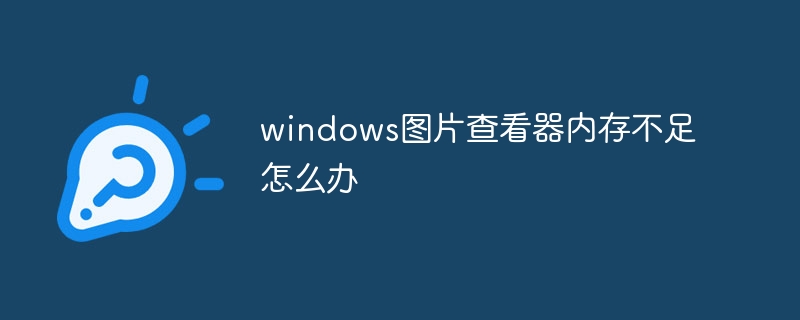
Apabila menggunakan sistem pengendalian Windows, anda mungkin menghadapi beberapa masalah, salah satunya adalah memori Windows Picture Viewer yang tidak mencukupi. Apabila anda cuba membuka atau melihat imej bersaiz besar, sistem mungkin menggesa mesej ralat kehabisan ingatan, menjadikannya mustahil untuk menyemak imbas imej seperti biasa. Keadaan ini sangat biasa, tetapi mujurlah, terdapat beberapa kaedah yang boleh membantu anda menyelesaikan masalah ini.
Mula-mula, mari kita fahami apa yang menyebabkan Windows Picture Viewer kehabisan memori. Secara umumnya, ini disebabkan oleh saiz imej yang terlalu besar, mengakibatkan memori tidak mencukupi untuk memuatkan imej. Di samping itu, jika ingatan komputer anda sendiri rendah, ia juga boleh menyebabkan masalah hilang ingatan. Kaedah di bawah akan membantu anda menyelesaikan masalah ini.
1 Gunakan pemapar imej lain: Jika anda sering berurusan dengan imej bersaiz besar, disyorkan agar anda mempertimbangkan untuk menggunakan pemapar imej pihak ketiga yang lain, seperti Photoshop, ACDSee atau Pemapar Imej FastStone, dsb. Perisian ini biasanya mempunyai prestasi yang lebih baik dan kuasa pemprosesan memori yang lebih tinggi, dan boleh mengendalikan imej bersaiz besar dengan mudah.
2 Kecilkan saiz imej: Jika anda tidak mempunyai pemapar imej lain atau ingin terus menggunakan Pemapar Imej Windows, anda boleh cuba mengecilkan saiz imej. Anda boleh menggunakan perisian penyuntingan imej, seperti Photoshop, GIMP, dsb., untuk mengurangkan saiz imej bagi mengurangkan keperluan memori. Sila ambil perhatian bahawa sebelum mengurangkan saiz, anda disyorkan untuk membuat sandaran imej asal untuk mengelakkan kehilangan data secara tidak sengaja.
3 Kurangkan bilangan gambar yang dibuka: Apabila anda membuka berbilang gambar, setiap gambar akan menggunakan sejumlah memori. Oleh itu, mengurangkan bilangan imej yang dibuka pada masa yang sama boleh membantu anda mengosongkan sedikit ingatan. Anda boleh memilih untuk menyimpan beberapa gambar ke folder lain dan membukanya hanya apabila diperlukan. Ini boleh mengurangkan beban memori dan meningkatkan prestasi sistem.
4. Meningkatkan memori komputer: Jika anda sering berurusan dengan imej bersaiz besar dan sering menghadapi masalah memori yang tidak mencukupi, maka anda boleh mempertimbangkan untuk meningkatkan memori komputer anda. Menaik taraf memori boleh meningkatkan prestasi dan keupayaan komputer anda untuk mengendalikan imej bersaiz lebih besar. Anda boleh berunding dengan profesional atau merujuk kepada cadangan pengilang komputer anda untuk menentukan jumlah memori yang anda perlukan.
Ringkasan
Apabila anda menghadapi Windows Image Viewer kehabisan memori, anda boleh menyelesaikan masalah dengan menggunakan pemapar imej lain, mengurangkan saiz imej, mengurangkan bilangan imej dibuka pada masa yang sama atau meningkatkan memori komputer anda . Memilih penyelesaian yang sesuai bergantung pada keperluan sebenar anda dan konfigurasi komputer. Semoga petua ini akan membantu anda menavigasi dan bekerja dengan imej dengan lancar.
Atas ialah kandungan terperinci Apa yang perlu dilakukan jika pemapar gambar windows kehabisan memori. Untuk maklumat lanjut, sila ikut artikel berkaitan lain di laman web China PHP!

